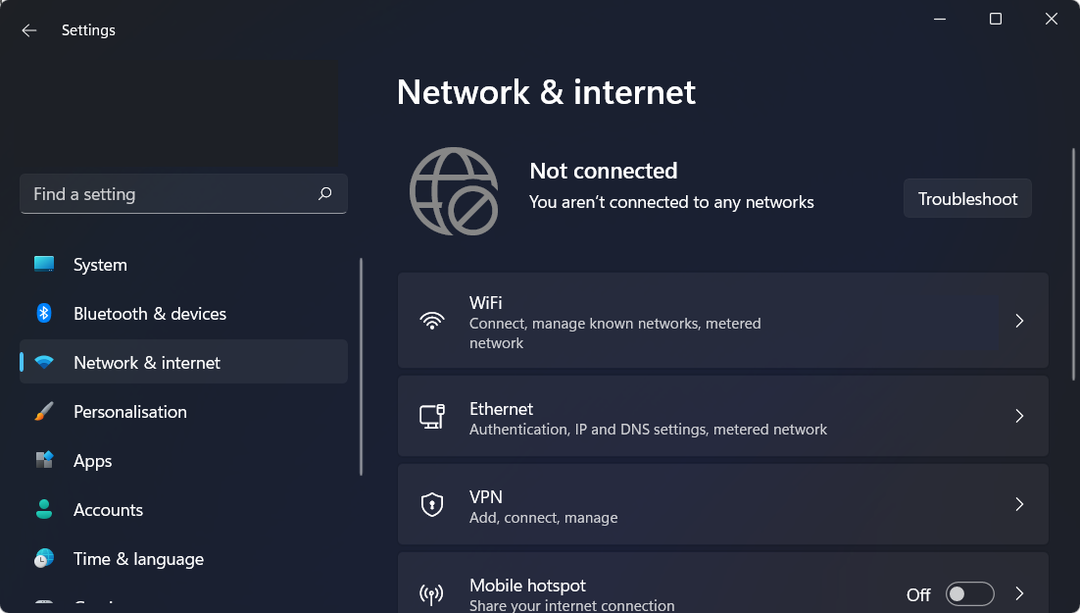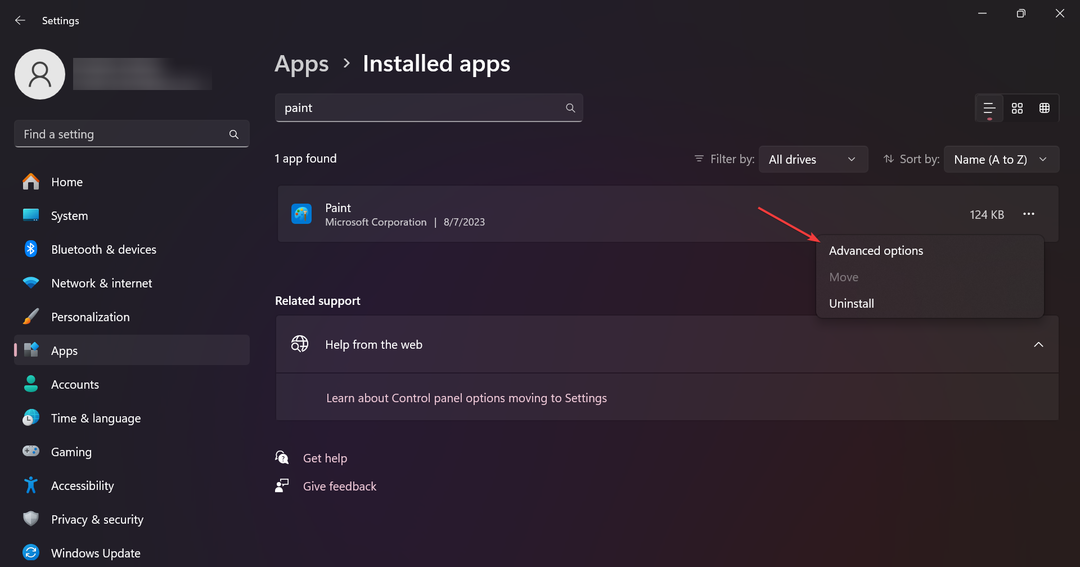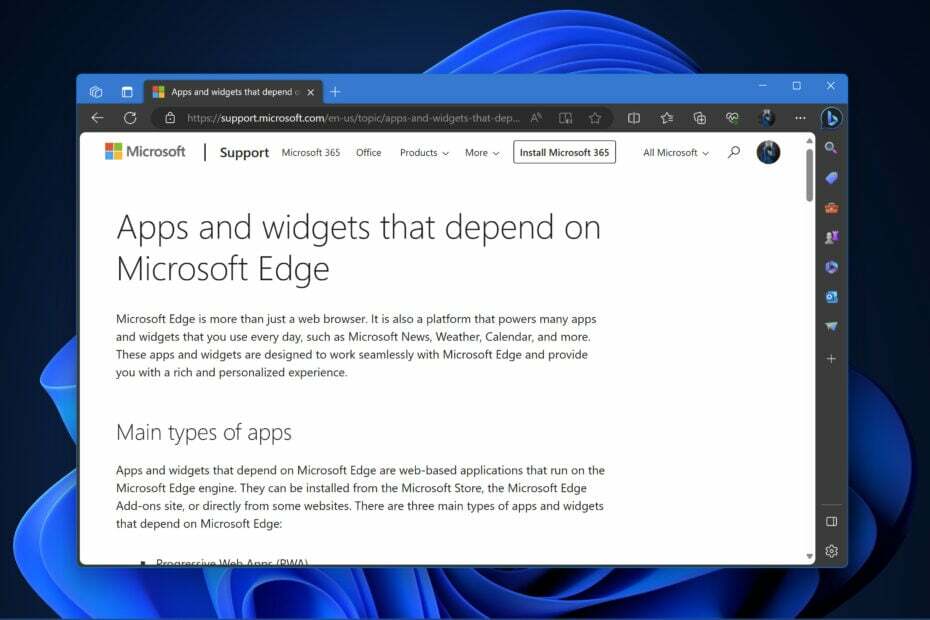일부 플레이어는 게임에서 새로 만들기를 클릭하면 충돌이 발생합니다.
- Fallout 3는 2008년에 출시된 잘 알려진 비디오 게임입니다.
- 게임은 이제 꽤 오래되었기 때문에 Windows 11에서 실행되는 호환성 문제가 예상됩니다.
- 표준 이하의 그래픽 카드를 사용하는 것도 이 문제의 원인이 될 수 있습니다.
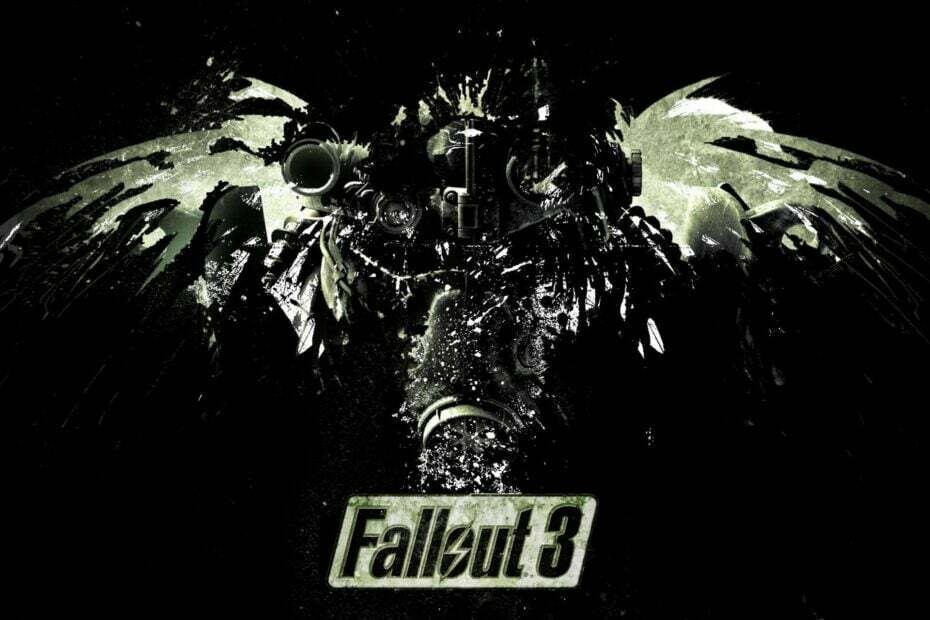
엑스다운로드 파일을 클릭하여 설치
이 소프트웨어는 드라이버를 계속 실행하여 일반적인 컴퓨터 오류 및 하드웨어 오류로부터 안전하게 유지합니다. 이제 간단한 3단계로 모든 드라이버를 확인하십시오.
- 드라이버 픽스 다운로드 (확인된 다운로드 파일).
- 딸깍 하는 소리 스캔 시작 문제가 있는 모든 드라이버를 찾습니다.
- 딸깍 하는 소리 드라이버 업데이트 새 버전을 얻고 시스템 오작동을 방지합니다.
- DriverFix가 다운로드되었습니다. 0 이달의 독자.
Fallout 3는 Windows PC에서 재생할 수 있는 잘 알려진 비디오 게임입니다. PC에서 많은 사람들이 Fallout 3를 플레이합니다. 그러나 많은 사용자가 Windows 11에서 이 게임을 플레이하는 데 문제가 있습니다.
이 문제는 Windows 10에도 있었습니다. 게임이 최신 버전의 Windows와 호환되지 않기 때문입니다. 이로 인해 많은 사용자가 다음과 같이 보고했습니다. Fallout 3은 Windows 11에서 시작되지 않거나 계속 저절로 종료됩니다.
Fallout 3는 Bethesda가 2008년에 출시한 Fallout 시리즈의 세 번째 추가 작품입니다. 따라서 이 게임은 Windows 7과 10보다 먼저 출시되었으며 주로 Vista용으로 설계되었습니다.
따라서 일부 플레이어가 Windows 11에서 플레이하려고 할 때 Fallout 3가 항상 작동하는 것은 아닙니다. 또한 일부 플레이어는 게임에서 새로 만들기를 클릭할 때 Fallout 3 Windows 11 충돌을 경험합니다.
Windows 11에서 Fallout 3를 플레이할 때 이러한 문제가 발생하더라도 이 문서에서 몇 가지 수정 사항을 제공하므로 걱정할 필요가 없습니다.
내 Fallout 3가 PC에서 계속 충돌하는 이유는 무엇입니까?
1. 그래픽 카드 문제
모든 게임 충돌의 주요 원인은 일반적으로 비디오 설정, 즉 Fallout 3 게임의 그래픽 설정과 관련이 있습니다.
최소 시스템 요구 사항과 일치하는 PC가 있는 경우 그래픽을 낮춰야 합니다. 불행히도 그래픽 드라이버가 오래된 경우에도 충돌이 발생할 수 있습니다.
2. 호환되지 않는 Windows OS
Fallout 3는 Windows 7용으로 설계된 게임입니다. 따라서 게임은 Windows 11 PC에서 호환되지 않습니다.
3. 오래된 Fallout 3 게임
Windows 10 PC에서 Fallout 3 게임의 오래된 버전을 사용하면 플레이하는 동안 게임이 중단될 수 있습니다.
4. 자동 저장 기능이 활성화되었습니다.
Fallout 3 게임의 저장 내용을 Steam Cloud에 저장하는 경우 게임이 충돌하는 것을 볼 수 있습니다.
5. Windows Live 소프트웨어와의 충돌
전문가 팁: 일부 PC 문제는 특히 리포지토리가 손상되었거나 Windows 파일이 누락된 경우 해결하기 어렵습니다. 오류를 수정하는 데 문제가 있는 경우 시스템이 부분적으로 손상되었을 수 있습니다. 컴퓨터를 스캔하고 결함이 무엇인지 식별하는 도구인 Restoro를 설치하는 것이 좋습니다.
여기를 클릭 다운로드하고 복구를 시작합니다.
PC에 설치된 Windows Live 소프트웨어로 인해 Fallout 3 게임을 플레이하는 데 문제가 발생할 수 있습니다.
Fallout 3는 Windows 11에서 작동합니까?
Steam의 Fallout 3 웹 페이지를 보면 Fallout 3가 Windows 7 이상에 최적화되어 있지 않다는 것을 알 수 있습니다. 그러나 Windows 11과의 호환성을 수정하여 Windows 11 컴퓨터에서 게임을 재생하는 방법을 여전히 찾을 수 있습니다.
진정한 게이머에게는 최고의 브라우저가 필요합니다
Opera GX로 게임 설정을 완료하십시오. 미래 지향적인 디자인과 게임 중심의 인터페이스를 갖춘 게이머를 위해 설계된 사용자 정의 가능한 브라우저입니다. 여기에는 CPU, RAM 및 대역폭 제한기와 같은 리소스 소비를 위한 최적화 기능이 포함됩니다.
이 브라우저는 Twitch, Discord 및 기타 메신저와 통합되어 있을 뿐만 아니라 새로운 출시 일정, 토너먼트 정보 및 기타 게임 이벤트가 포함된 게임 뉴스 피드를 제공합니다. 또한 게임 요소에 집중할 수 있도록 Opera GX에는 쉽게 활성화할 수 있는 어두운 테마가 포함되어 있습니다.

오페라 GX
지연 없이 게임을 플레이하고 동료와 채팅하고 모든 새로운 릴리스를 확인하십시오!
오페라 GX 받기
Fallout 3가 Windows 10/11에서 계속 충돌하는 경우 어떻게 해야 합니까?
1. 호환 모드에서 Fallout 3 실행
- 다음을 사용하여 파일 탐색기를 엽니다. 창 키 + 이자형 단축키.
- 다음 경로를 사용하여 파일 탐색기에서 Fallout 3의 Steam 폴더를 엽니다.
C:\Program Files (x86)\Steam\steamapps\common\Fallout 3 - 그런 다음 폴아웃 3 EXE 파일 선택하다 속성.
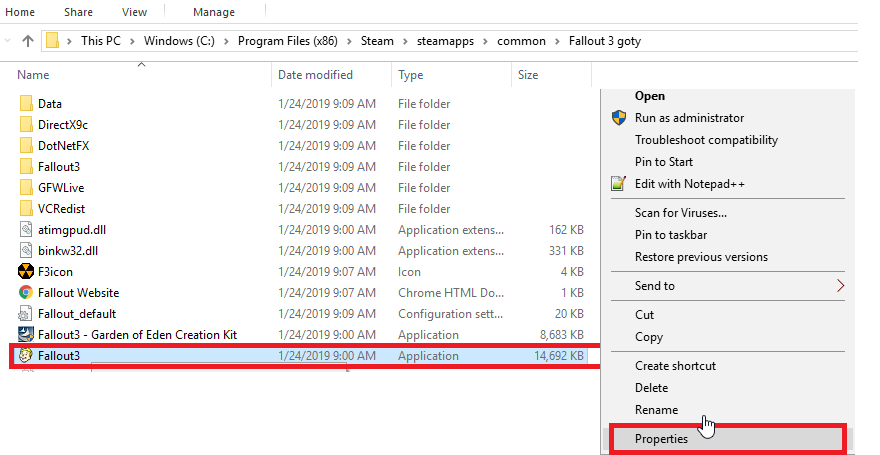
- 다음을 선택합니다. 호환성 탭 게임 속성 창에서
- 선택 이 프로그램을 호환 모드에서 실행 설정을 위해.
- 그런 다음 선택 Windows XP(서비스 팩 3) 플랫폼 드롭다운 메뉴에서
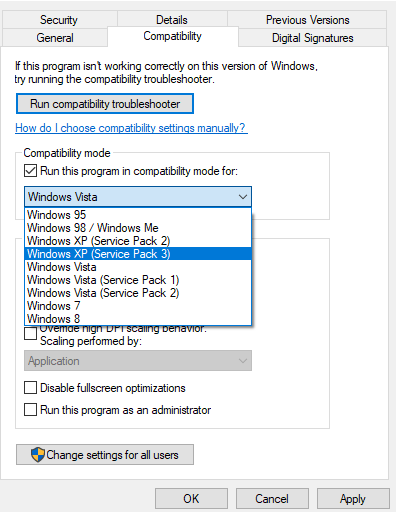
- 또한 해당 확인란을 선택합니다. 이 프로그램을 관리자로 실행 옵션.
- 딸깍 하는 소리 적용하다 설정을 저장하고 확인 버튼을 종료합니다.
Fallout 3가 Windows 11에서 작동하지 않는 경우 호환성 모드로 해결할 수 있는 호환성 문제인 경우가 많습니다. 그러나 Fallout 3가 여전히 충돌하는 경우 다음 수정을 시도하십시오.
2. Windows 게임 라이브 설치
- 입력하다 Windows Live용 게임 아래와 같이 구글에서
- 그런 다음 검색 결과 상단 근처에 있는 GFWL – Microsoft 링크를 클릭합니다. (이렇게 하면 Games for Windows Live용 설치 프로그램이 다운로드됩니다)

- Games for Windows Live를 다운로드한 폴더를 엽니다.
- 그런 다음 gfwlivesetup.exe를 클릭하여 해당 소프트웨어의 설치 프로그램을 열고 화면의 지시를 따릅니다.
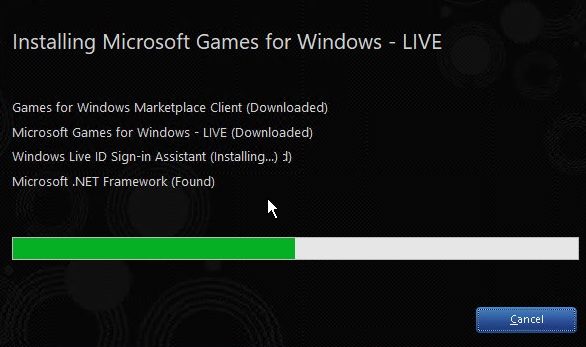
- Games for Windows Live 소프트웨어를 설치했으면 시작하고 필요한 모든 추가 파일을 다운로드할 때까지 기다립니다.
- Discord로 인해 CPU 사용량이 높아짐: 2022년에 해결하는 5가지 방법
- Twitch 인증 코드가 작동하지 않음: 빠르게 수정하는 3가지 방법
- 기능 향상을 위한 최고의 Discord 확장 프로그램
3. 그래픽 카드 드라이버를 업데이트해야 하는지 확인
게임은 GPU 집약적 앱이므로 비디오 드라이버에 문제가 있으면 끔찍한 게임 플레이 경험이나 게임 플레이 중 오류가 발생합니다.
즉, Fallout 3를 플레이하는 동안 위와 같은 문제가 발생하면 최대한 빨리 그래픽 드라이버를 업데이트하십시오.
가장 빠른 방법은 DriverFix와 같은 전용 드라이버 업데이터를 사용하는 것입니다. 현재 하드웨어에 대한 최신 드라이버를 보장하기 때문입니다.
이 제품은 매우 가벼우며 PC를 스캔한 후 몇 초 안에 오래되거나 손상되거나 누락된 드라이버를 모두 찾습니다.
⇒ DriverFix 사용
위의 수정 사항을 각각 시험해 보십시오(사용에 만족하면 다음 수정 사항으로 넘어가지 마십시오). 이것들은 Fallout 3를 시작할 가능성이 있는 해상도 중 일부이므로 Windows 11에서 게임을 즐길 수 있습니다.
에 대한 우리의 기사 오래된 게임을 하는 방법 또한 Windows 11에서 구식 게임을 실행하기 위한 추가 팁을 제공합니다.
위의 솔루션이 효율적이었습니까? 아래 의견란에 알려주십시오.
 여전히 문제가 있습니까?이 도구로 수정하세요.
여전히 문제가 있습니까?이 도구로 수정하세요.
- 이 PC 수리 도구 다운로드 TrustPilot.com에서 우수 평가 (다운로드는 이 페이지에서 시작됩니다).
- 딸깍 하는 소리 스캔 시작 PC 문제를 일으킬 수 있는 Windows 문제를 찾습니다.
- 딸깍 하는 소리 모두 고쳐주세요 특허 기술 문제를 해결하기 위해 (독자 전용 할인).
Restoro가 다운로드되었습니다. 0 이달의 독자.